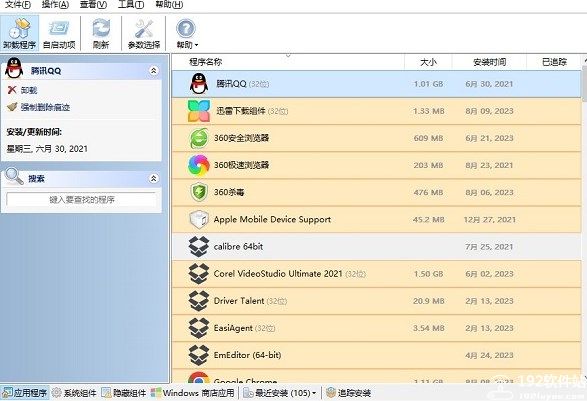Uninstall Tool是一款小巧且好用的电脑软件卸载工具,大家平时对于不常用的电脑软件或者在网上下载软件却不小心带上的捆绑软件时,第一时间都会选择将软件进行卸载,但是电脑自带的”添加/删除程序”功能不仅不能批量进行卸载软件,而且对于一些小白用户来说找起来也是比较困难,因此这款软件就能派上用场,也许有人会说,360安全卫士和腾讯电脑管家也同样自带卸载功能,但是用过的用户就知道,这两款软件不仅对软件卸载不够彻底,有时还给你多带上一些弹窗广告或者自家的软件产品,而这款uninstall tool卸载工具不仅能将隐藏程序、Windows组件、注册表项等进行删除卸载,还能将一些流氓或者捆绑等顽固软件进行强力删除到位,如果你找不到这些捆绑软件的名字,还能通过时间排序找到近期安装的程序,这就方便筛选处理,有需要的用户可以来下载。
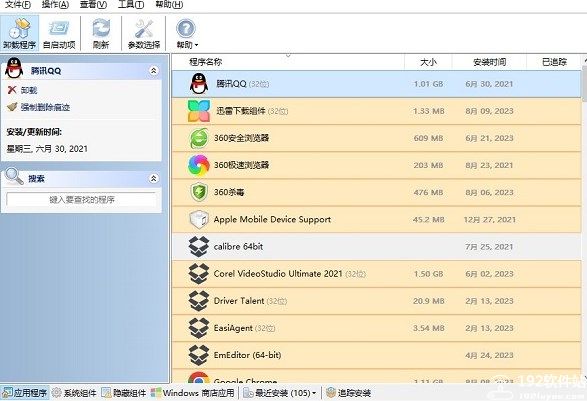
软件功能
1、卸载向导
完全删除不需要的软件,找到并清理注册表和文件系统中的剩余部分
在您的PC上彻底搜索剩余物,而不必依赖默认的卸载程序,这可能会留下很多东西。
完美配合并清理Install Tracker(安装监视器)跟踪的所有内容。
当系统当前正在使用文件或文件夹时,卸载向导会在下次Windows重新引导时安排删除此类项目。
在卸载之前检测并强制终止正在运行的进程(与要删除的应用程序相关联)。
每次卸载结束时的详细删除日志。
快速安全地工作 - 您可以随时检查并选择即将删除的内容。
2、安装跟踪器(安装监视器)
安装应用程序时,“安装跟踪器”会跟踪对系统所做的所有更改。
实时跟踪:无需在安装前后捕获系统快照。
完全准确:监视器使用内核模式驱动程序(仅跟踪'我们的'进程)。
卸载跟踪的应用程序时,卸载向导会删除应用程序的每个跟踪,从而使Windows绝对干净。
带有停止和恢复功能的安装进度详细信息的实时日志。
3、强制删除程序
使用卸载向导执行以查找和删除剩余部分,而无需运行默认的关联卸载程序。
删除安装已损坏或部分安装/卸载的应用程序的应用程序。
使用Install Tracker(安装监视器)以前安装应用程序时,可获得最佳结果。
4、批量删除程序
通过按住Ctrl键激活批处理模式,然后逐个单击选择所需的应用程序(或按住Shift键并使用键盘向上/向下键选择彼此相邻的项目)。
批量删除使用强大的卸载向导来查找和删除剩余物。
这也适用于启动程序。
5、在Windows中管理启动程序
使用卸载工具,您可以:
启用/禁用或删除在Windows启动时启动的任何应用程序
检测无效条目
查看每个条目的详细信息(安装文件夹,发布者,命令行,状态和来源)
批量操作所选项目(使用Ctrl键选择多个程序)
添加一个新的启动程序
定期查看启动应用程序列表(以及删除不需要的项目)是优化PC启动性能的好方法。此外,您可以及时检测通常秘密安装在您的计算机上的各种间谍软件/广告软件程序。
6、便携式模式
无需在每台PC上安装卸载工具即可使用其所有功能。
无论您走到哪里(在USB闪存盘上)都可以随身携带应用程序及其设置和许可证。在任何Windows计算机上使用它。
卸载Tool Portable可以由一个人在多台计算机上使用。
程序缓存和安装跟踪数据仍位于本地计算机上。
软件特色
1、比"添加/删除程序"快3倍!
2、3个应用程序分类:软件,系统和隐藏
3、移除系统启动时自动运行的程序
4、3种应用程序排序方式:软件名称,占用空间和安装日期
5、可以删除标准"添加/删除程序"所不能删除的程序
6、使用强制删除可以卸载注册表中的相关条目
7、高亮显示应用程序列表中的最近安装的程序
8、快速搜索特性允许查找您想要的任何应用程序
9、浏览到选定的程序的注册表条目,安装目录和它的程序网站
10、查看您电脑上安装的某个程序的详细信息
11、易于使用并加上使用现代用户界面,让您使用uninstall tool卸载工具更加舒适.
12、多语言界面
13、可选替换"添加/安装程序"
14、以HTML方式导出当前安装的程序详细报告
15、可以运行"Windows组件"和"添加/删除程序".
常见问题
1、软件怎么卸载掉?
它是一个软件卸载工具,其本身也是一款软件,卸载方法与普通软件无异:
方法一
打开【开始】里的【控制面板】;
选择【添加删除程序】;
在程序列表里找到uninstall tool,点击【卸载】即可。
方法二
使用第三方的软件卸载工具。
2、软件的卸载跟强制删除痕迹有什么区别?
卸载程序会删除注册信息和环境变量等更程序相关的东西,直接删除如果不手动删除这些信息的话是不会自己消失的。
更新日志
v3.7.3.5716版本
1、修复了回归:高亮显示最近的应用
2、修复了删除已禁用的启动项目
3、修复了所有应用程序总占用空间的计算
v3.5.10.5670
1、改进:优化了应用程序大小(较小)
2、改进:翻译更新
3、修复:修复了在视网膜屏幕上绘图已禁用的图标
4、卸载:窗口商店应用程序(也在批量卸载)在窗口8和以后;
5、改进:新的启动管理器现在显示在用户登录时自动启动的任务;
6、改进:新的安装跟踪现在监视文件/文件夹重命名操作,以提供更准确的和基本的跟踪;
7、修复:从“工具”>“系统工具”菜单中推出新的启动窗口任务计划程序;
8、改进:用户体验较好的界面与HiDPI显示模式;
9、改进:卸载向导:运行过程检测和强制终止,其PID显示;
10、改进:缓存程序数据现在较小,加载速度更快;
11、改进:32位应用程序现在是标有“32位”标志时,在64位窗口上运行(可能会关闭);
12、改进:卸载向导的修复和改进的数量;

 无插件
无插件
 360通过
360通过
 腾讯通过
腾讯通过
 金山通过
金山通过
 瑞星通过
瑞星通过